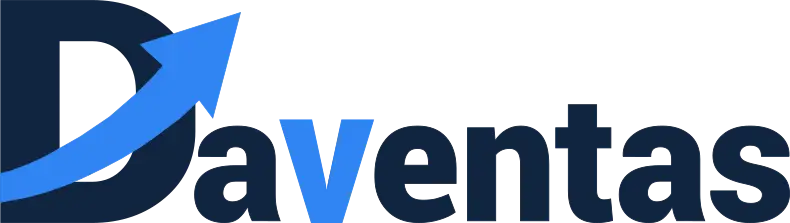Tutorial Daventas: Cómo Realizar Ventas Paso a Paso en Tu Sistema POS
En este tutorial, aprenderás a realizar una venta utilizando Daventas, un sistema de punto de venta multisucursal diseñado para facilitar la gestión de ventas en negocios pequeños y medianos. Sigue este paso a paso para dominar las funciones principales y optimizar tus procesos de venta. 1. Accede al módulo de Punto de Venta Para iniciar, […]
Tutorial Daventas: Cómo Crear un Producto Paso a Paso
En este tutorial te mostraremos cómo crear un producto en Daventas, el sistema de punto de venta que facilita la gestión de tu inventario y ventas. Sigue este paso a paso para configurar tus productos de manera rápida y sencilla. Pasos para Crear un Producto en Daventas 1. Accede al Menú de Productos Si ya […]
Sistema punto de venta Daventas.com
Punto de venta multicaja y multisucursal Conoce DaVentas.com, qué es y para qué sirve. Quieres dotar a tu negocio de un sistema punto de venta, que le permitirá registrar ventas, gestionar el stock, evitar que te roben mercancía tus propios trabajadores, saber que es lo que debes resurtir. Por tanto ser conciente de los movimientos […]